Сохранить документ, созданный в программе Microsoft Word возможно только в виде электронного файла, т.е. электронного документа. Сохранять создаваемый файл следует почаще, а еще лучше включить режим автосохранения. Если компьютер «зависнет» или отключится электропитание, большая часть информации будет спасена. Но электронный документ имеет свои специфические особенности и прежде чем его сохранять необходимо рассмотреть эти особенности и строго их учитывать в процессе сохранения.
Электронный документ, как и всякий документ должен иметь свои строгие идентификационные признаки.
Название файла – это своего рода «Титульный лист» электронного документа. Поэтому сформированный документ необходимо сохранить в виде файла в нужной папке и под нужным именем.
Имя любого файла должно начинаться с Вашей фамилии, например, «Сидоров-Отчет о лаб.работе.doc». Для первоначального сохранения своего файла надо либо щелкнуть левой клавишей мыши по кнопке «Сохранить» на «Панели инструментов» (Рис. 10.), либо щелкнуть по опции «Файл» меню и в открывшемся всплывающем меню выбрать опцию «Сохранить» (Рис. 10).
|
|
|
Если Вы продержите курсор мыши около кнопки на панели инструментов более 3 секунд, то всплывающая подсказка укажет Вам на ее функции (рис.11.).
На Рис.11. отображена всплывающая подсказка.
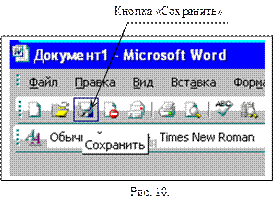
| 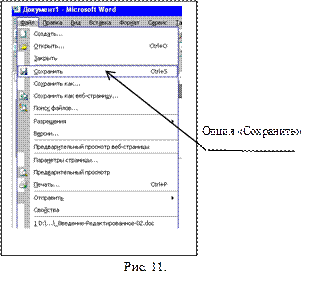
|
После проведения указанных действий на экране появится форма «Сохранение документа» (Рис. 11.). В ней необходимо указать имя файла, под которым нужно его сохранять, и выбрать папку, в которой будет сохранять этот файл.
По умолчанию Word предлагает в качестве имени документа словосочетание, с которого начинается текст документа. Имя по умолчанию всегда подсвечено. Это означает, что возможно сразу набрать новое имя сохраняемого документа – рекомендованное Вам выше.
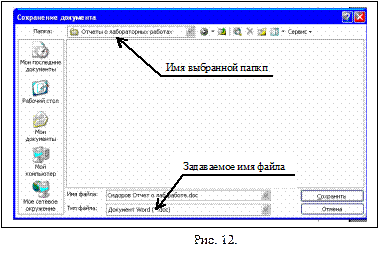 |
Совет. Всегда внимательно проверяйте, в какой папке и под каким именем Вы сохраняете Ваши файлы. Это избавит Вас потом от их поиска по всей дискам и папкам.
В форме на Рис. 12 меняйте только название файла, не меняйте и не уничтожайте его расширения «.doc», это будет воспринято редактором как ошибка.
И, наконец, сохраняя наименование всех своих файлов со своей фамилии, (например, файл «Сидоров Отчет о лаб.работе.doc») - это, во-первых, позволит всегда быстро их идентифицировать, во-вторых, позволит преподавателю без каких-либо дополнительных действий собрать файлы студентов одной или нескольких групп в одной папке и сразу отличить файлы одного студента от файлов других студентов (рис. 13.), и, в-третьих, практически всегда найти Ваши файлы с помощью опции «Поиск» в том случае, если Вы записали их не в ту папку или при сбое ПК (рис. 14).
|
|
|
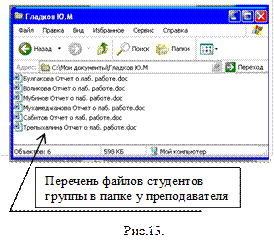
| 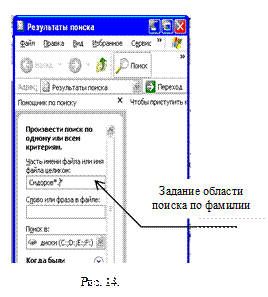
|
При частом использовании электронный документ «засоряется» ненужной и невидимой информацией. Дело в том, что при установленном параметре «Разрешить быстрое сохранение» Word сохраняет все изменения, которые происходили с документом. В результате «необоснованно» растет размер файла. Чтобы этого избежать, периодически сохраняйте документ с помощью команды «Сохранить как...» меню «Файл». При этом можно сохранять файл «поверх» существующего, т.е. в той же папке и под тем же именем.
 2015-01-21
2015-01-21 1544
1544








